
いつか欲しいTwitter認証マーク
著名人でもない1個人のつるたまが認証マークをつける方法はTwitterBlueただ一つ。
海外では登録が再開されているので、いち早くTwitterBlueで認証マークつけてみたい、新機能使ってみたい人向けに、「日本からPCでTwitterBlueに登録する方法」をお届けいたします。
- スマホからの申し込みは月額$11、Webからなら月額$8
- 海外転送住所を準備する
- PCのChrome StoreでHora VPNなどを入れる
- IPがアメリカになるとTwitter Blueが表示される
- TwitterBlueの新機能を試す!
スマホからの申し込みは月額$11、Webからなら月額$8


日本からスマホでTwitter Blueに登録する方法はガジェットショットさんが公開しておりますが、こちらで申し込んだ場合月額$11
数百円の違いですがPCから申し込んだ場合、月額$8。
appleへの手数料の違いなのかなと思いつつ
どうせなら安い方で課金したい
っていう部分と、スマホで以前作った海外IDにログイン&ログアウトを失敗してSuicaなどが全部登録しなおしになってしまったのがトラウマになってしまって、PCからできないかチャレンジすることに。
ちなみに
iPhone自体からサインアウトするのではなく、App StoreからだけAppleIDを切り替え
で、スマホからも問題なく登録できるらしいです。
海外転送住所を準備する
スニーカーやディズニーなど海外個人輸入している方であれば、すでにお持ちの方も多いと思いますが海外転送住所を作成します。
使ってる方が多いのはこの二つかなと思います。
スニーカーやディズニーの抽選アイテムなどは海外住所じゃないと発送してくれなかったりするので、この機会に登録してみるのもいいかと。
こちらで作った海外転送住所はコピペしておくと後で楽です。
PCのChrome StoreでHora VPNなどを入れる
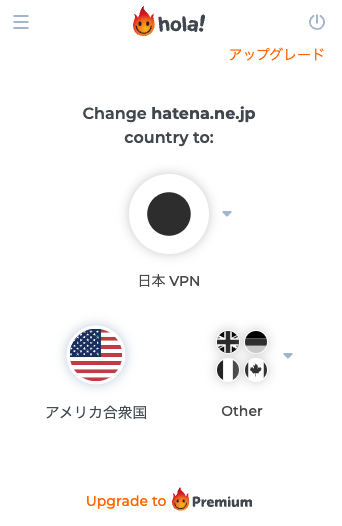
まず、PCでgoogle Chromeを立ち上げ、ChromeStoreで
Hola VPN - The Website Unblocker - Chrome ウェブストアをダウンロードし起動。
VPNをアメリカにできれば問題ないのでHola VPNじゃなくても可能です。
IPをアメリカ合衆国にします。
一定時間で日本に戻るのでここからサクサク行くのがポイント
IPがアメリカになるとTwitter Blueが表示される


IPがアメリカになるとTwitterのタブに[TwitterBlue]が表示され、「サブスクライブする」が出てくるので押します。
出てこない場合はVPNがアメリカになってるか確認し、ブラウザをリロードしたりしてみてください。
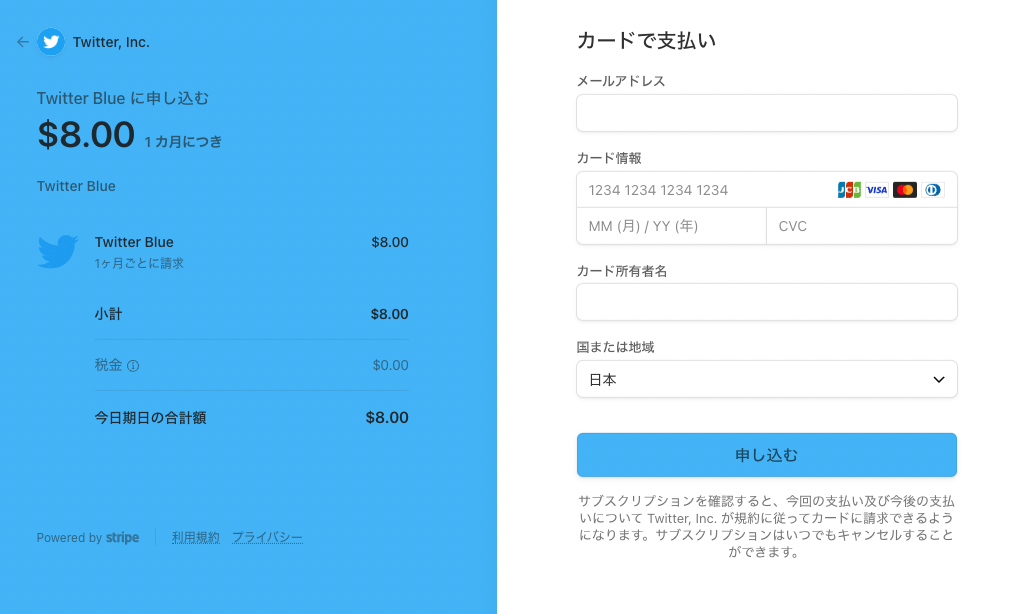
国または地域の選択でアメリカを選択。
自動で日本になってしまい変更できない場合は、一度TwitterをログアウトしVPNが有効なままログインしなおしてみてください。
日本のままだとクレカが引っ掛かります。なぜか国をアメリカにすると同じカードでも引っ掛かりません
そうすると、アメリカを選択できるようになり住所の入力カーソルが増えますので、海外転送住所をコピペして申し込みます。
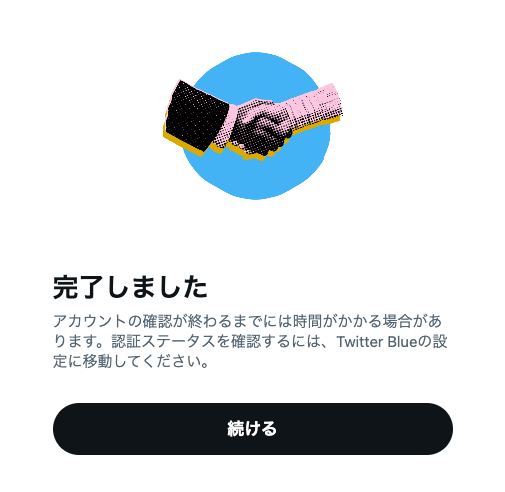
っという感じで、意外とサクッと手続き完了。
TwitterBlueの新機能を試す!

って書かれてるけども、登録から3時間経っても認証のチェックマークはまだ表示されず。
とはいえ、認証マーク以外の機能はすぐ使えます!

編集すると編集マークが表示されて
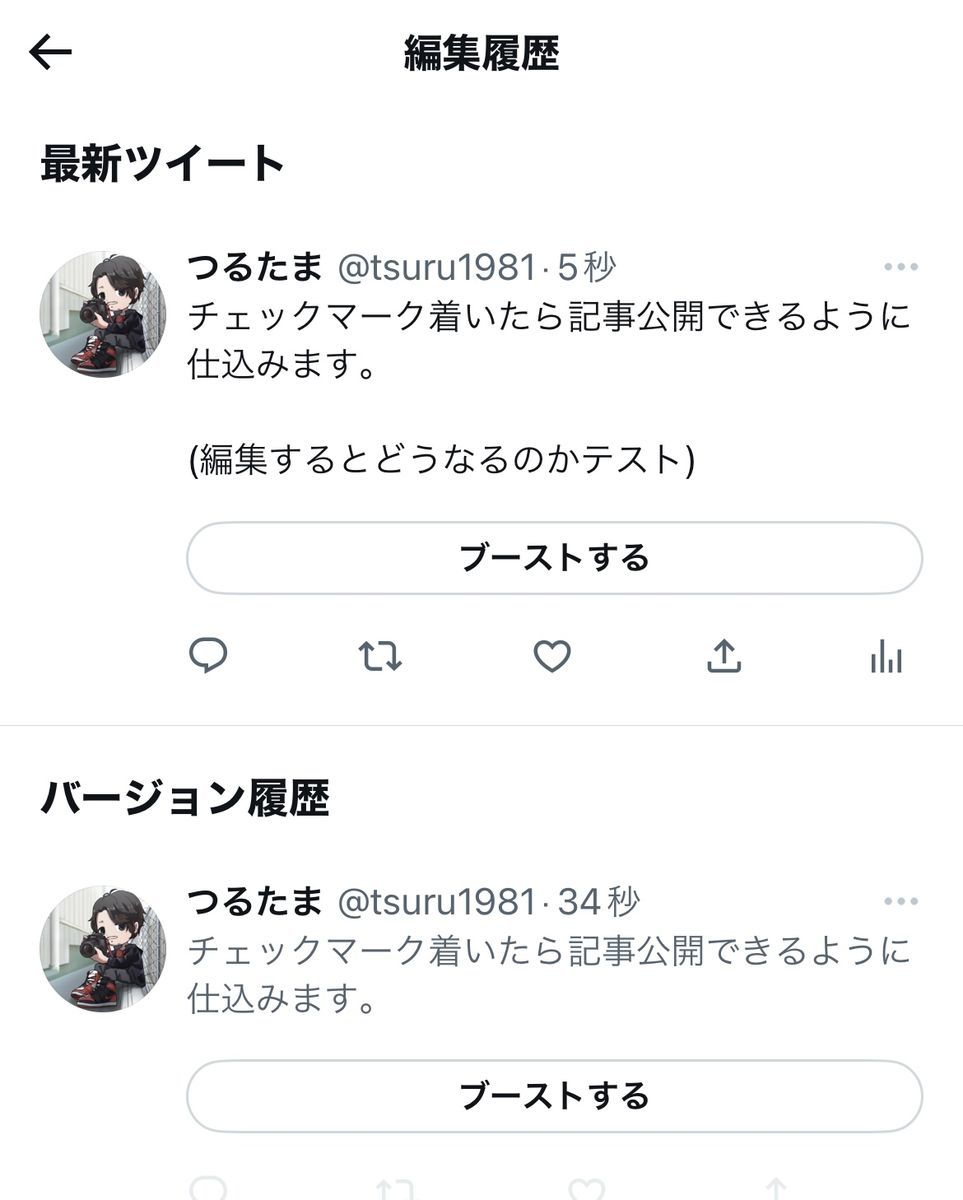
編集履歴が確認できるように。
カスタムナビゲーション機能が便利!
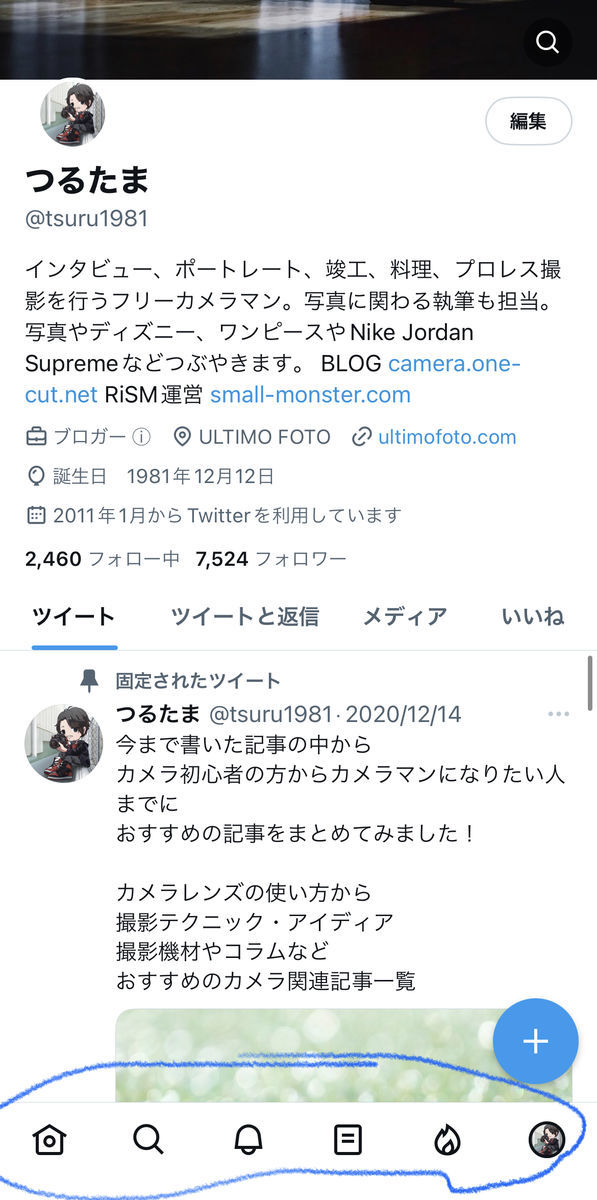
アプリ下部に表示されるナビゲーションボタンを、リストなどよく使う項目にカスタマイズ。


TwitterBlueを選択して、「その他」に進みます。
最大6件まで、検索・コミュニティ・通知・DM・ブックマーク・リスト・プロフィール・話題・収益を得るなど好みの項目を選択してカスタマイズできますので、これやっとくとTwitterアプリがめっちゃ快適に。
リスト表示しやすくなったのがめっちゃいい!
っというわけで、チェックマーク以外にも最新機能が早めに試せるようにもなるので、ご興味あればやってみてください。
それでは、また。
